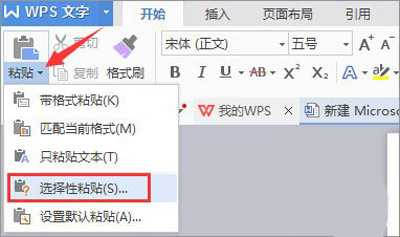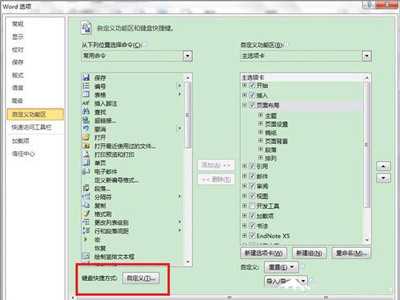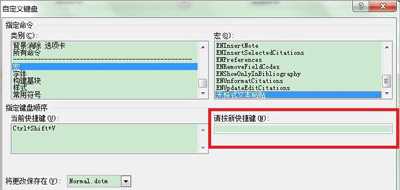Word文档选择性粘贴无格式文本快捷键的设置方法
Word文档选择性粘贴无格式文本快捷键的设置方法
将文本复制到Word文档时有时会带有文本格式,每次都需要自己选择为无格式文本粘贴,有没有更加便捷方法呢?本文将给大家介绍如何直接使用Word文档选择性粘贴功能直接复制粘贴无格式本文。下面来看看选择性粘贴复制粘贴无格式文本具体操作方法。
使用方法:
1、单击工具栏上粘贴图标旁边下拉按钮,单击【选择性粘贴】;
2、打开选择性粘贴对话框,我们可以看到以下选项,选择需要方式后单击【确定】即可。
设置无格式文本黏贴快捷键方法:
Word默认快捷键中,没有选择性粘贴快捷键,不过,我们可以通过自定义快捷键方式来为选择性粘贴自定义快捷键,方法如下。
1、随便新建一个Word文件并打开;
2、在打开Word 编辑页面中,依次选择菜单栏上“工具” “宏”命令(或者按下“Alt+F8”快捷键),这样会弹出一个“宏”窗口;
3、在“宏”窗口中“宏名”文本框中输入你要建立“宏”名称 (比如:无格式文本粘贴),点击右侧“创建”按钮,进入一个编辑窗口;
4、在代码编辑区中输入如下内容之后,关闭编辑页面,并返回Word 页面:
Sub 无格式文本粘贴
Selection.PasteSpecial Link:=False, DataType:=wdPasteText, Placement:= _
wdInLine, DisplayAsIcon:=False
End Sub
5、在Word 编辑页面中菜单栏上,依次选择“工具”“自定义”, 在弹出自定义窗口中,点击“键盘”弹出新窗口,然后用鼠标选择左侧选项框 中“宏”;
然后在右侧选项框中选中刚才新建宏名称(即:无格式文本粘 贴),并在“请按新快捷键”文本框中按下你要设定快捷键组合,比如“Ctrl+ Shift+V”,最后在点击“指定”按钮。如下图所示:
6、快捷键设置到这里就已经完成,让我们来体验一下新设置快捷方式吧。
Word文档常见问题解答:
Win7系统打开Word文档变成乱码解决方法
Word文档页眉横线怎么去掉? 删除页脚横线方法
Word文档段落怎么设置行间距 Word 2010行间距设置方法
下一篇:搜狗浏览器自动停用扩展插件怎么办?搜狗浏览器自动停用扩展插件解决方法